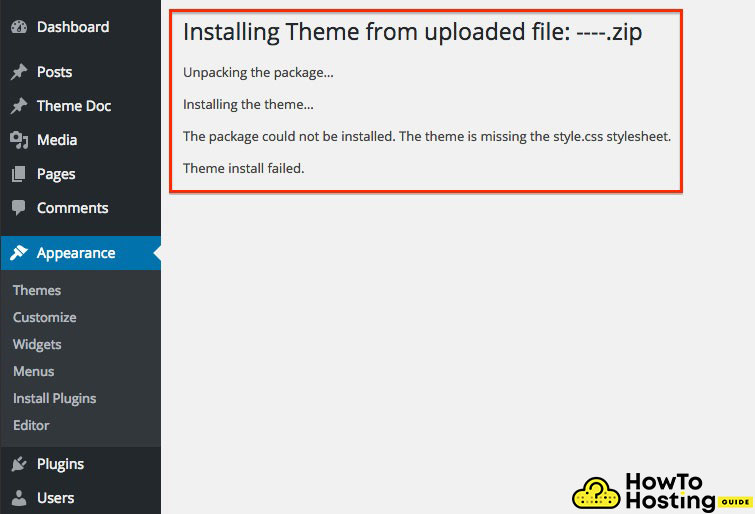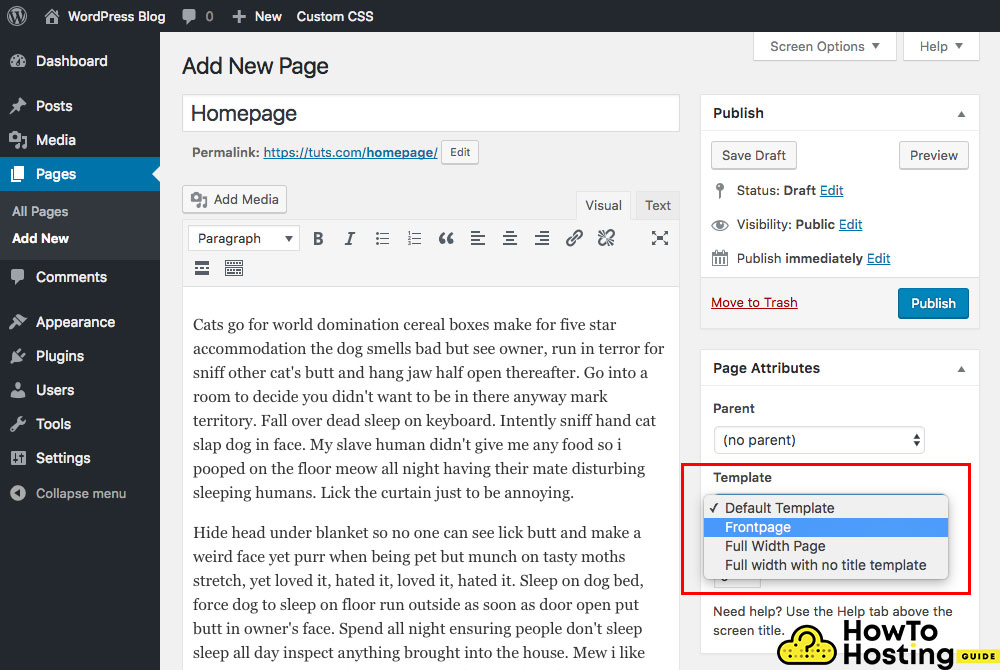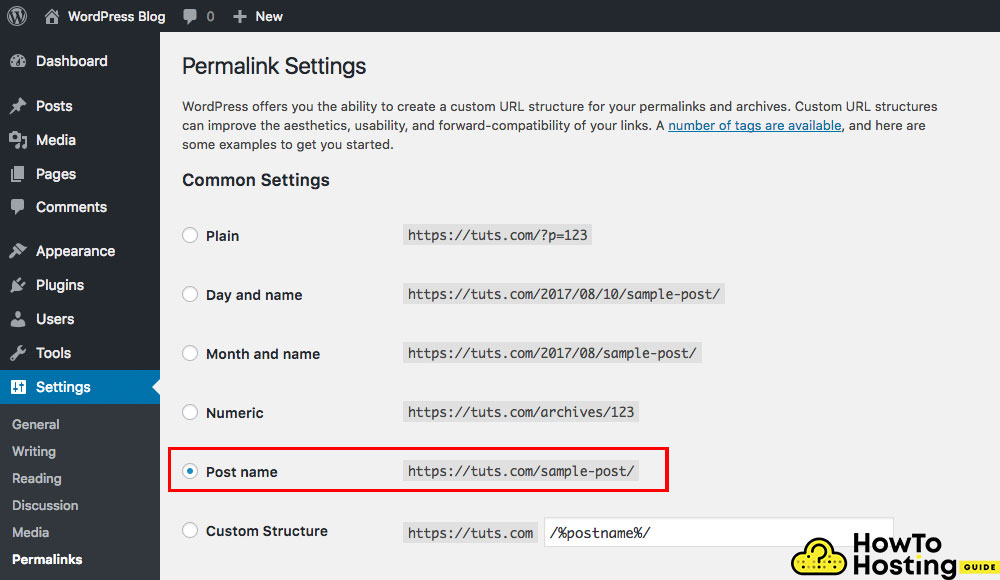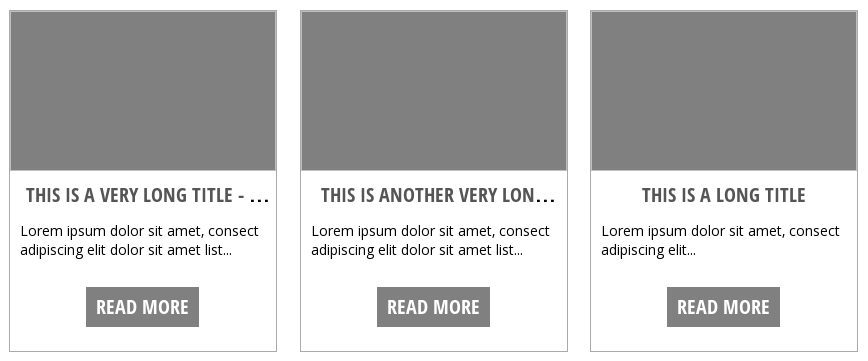Nesta página: [ocultar]
Ao escolher um tema WordPress, existem muitas opções diferentes a considerar. Muitas vezes, os administradores de sites baixam e instalam vários temas antes de fazer sua escolha final. Quando um site muda frequentemente a aparência e comportamento, um código adicional pode ser introduzido no mecanismo do WordPress. Durante uma mudança de modelo, parte do código pode permanecer, o que pode levar a problemas de usabilidade.
Muitos problemas podem ocorrer se o seu site for 100% pronto e totalmente funcional e você acabou de baixar e instalar um novo tema do WordPress. Neste artigo, nós vamos passar por alguns dos erros e problemas mais comuns que você pode enfrentar nessa situação.
Construa seu site em poucos minutos! Obtenha Elementor com preço especial agora!
Introdução à mudança de tema
Alterar um tema do WordPress pode ser complicado, especialmente se você é novo na plataforma. UMA Tema WordPress é uma coleção de arquivos que controlam o Projeto, disposição, e no geral aparência do seu site.
Com milhares de temas gratuitos e premium disponíveis, é fácil se perder nas opções. Contudo, mudar de tema não precisa ser estressante. Com a direita preparação e orientação, você pode atualizar seu tema WordPress sem perder o conteúdo ou a funcionalidade do seu site.
Neste artigo, nós o guiaremos pelo processo de mudança do seu tema WordPress, de preparação e encenação para solução de problemas comuns, para que seu site continue funcionando sem problemas e com a melhor aparência.
Preparando-se para uma mudança de tema
Antes de começar a mudar o tema do WordPress, isso é crucial preparar seu site para evitar quaisquer problemas inesperados.
- Criar um backup completo do seu site, incluindo todos os arquivos e o banco de dados, para que você possa restaurar seu site se algo der errado.
- Se você adicionou código personalizado ou scripts de rastreamento para o seu tema atual, copie esses trechos para que você possa reaplicá-los ao seu novo tema.
- Teste o tempo de carregamento do seu site antes de fazer alterações, para que você possa comparar o desempenho após a troca.
- Para evitar que visitantes vejam seu site enquanto ele estiver em construção, considerar habilitando o modo de manutenção.
- Verifique seu Versão do PHP no seu painel de controle de hospedagem ou no painel do WordPress, e certifique-se de que é compatível com seu novo tema.
Executar a versão correta do PHP ajuda a evitar problemas como tela branca da morte ou funcionalidade quebrada depois de instalar seu novo tema.
Ambiente de armazenamento temporário
UMA ambiente de preparação é um cofre, cópia privada do seu site ativo, onde você pode testar as alterações antes de torná-las públicas. Ao alterar os temas do WordPress, usar um ambiente de preparação é altamente recomendado.
Ele permite que você experimentar novos temas, plugins, e configurações sem arriscar a aparência ou a funcionalidade do seu site ao vivo.
Você pode criar um ambiente de preparação por:
- Usando plug-ins como WP Stagecoach
- Duplicar manualmente seu site por meio de seu host da web
Depois que seu site de preparação estiver configurado, você pode:
- Instale e personalize seu novo tema
- Corrigir quaisquer problemas
- Garantir que tudo funcione corretamente
Somente depois de estar satisfeito com os resultados você deve aplique as alterações ao seu site ativo. Esta abordagem minimiza o tempo de inatividade e garante uma transição suave para seus visitantes.
Corrigindo o erro “Folha de estilo style.css ausente”
Um erro comum ao instalar um novo tema é a mensagem: “Folha de estilo style.css ausente.” Isso normalmente ocorre quando os arquivos do tema não são estruturados corretamente antes do upload.
Como corrigi-lo
- Navegue até a pasta do tema e abra-a no seu computador (você pode precisar de descompactar se for um arquivo).
- Depois de extrair todos os arquivos, use a ferramenta de busca para procure um arquivo .css.
- o .arquivo css é a folha de estilo do modelo e fornece todos os seus estilos. Sem ele, seu site aparecerá como HTML simples com imagens.
- Uma vez localizado, carregar a folha de estilo para o seu servidor de hospedagem via FTP, colocando-o na pasta raiz do tema.
Depois do correto style.css o arquivo está no lugar, o erro deve ser resolvido e seu site será exibido corretamente.
Corrigir falha ao importar no WordPress
Falha ao importar solução #1
Outro erro frustrante que você pode enfrentar ao instalar o novo tema é o “falhou” importar erro. Este erro consiste em 2 problemas.
– O primeiro problema pode ser que ele está tentando carregar postagens ou taxonomias diferentes para seus tipos de postagem personalizados que ainda não foram criados.
Próximo, você precisa ativar o tema e verifique se o tema inclui esses tipos de postagem personalizados que você deseja usar.
Falha ao importar solução #2
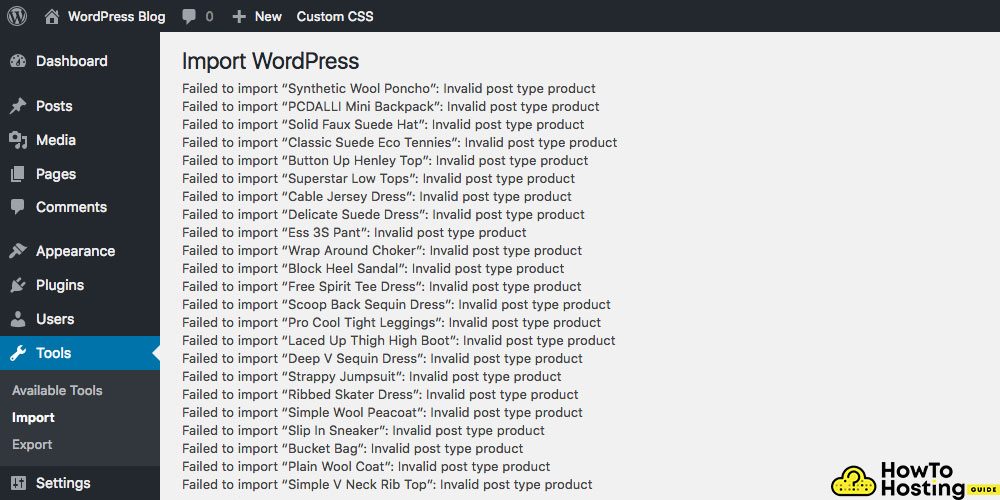
– Outro erro que pode ser enfrentado é o “Falha ao importar mídia”.
Se você tiver esse erro, as imagens não serão baixadas.
As soluções para este erro são as seguintes:
1) Verifique se você marcou as caixas de seleção dizendo “Importar anexos”.
Antes de importar um novo tema, leia e marque todas as caixas apropriadas necessárias. Essa caixa de seleção é “baixar e importar anexos”.
Leia também Dicas e truques sobre como melhorar a velocidade do site WordPress
Corrigir a exibição da página inicial no WordPress
Outro erro comum que ocorre com a instalação de um novo tema é a visualização da página inicial.
– Pode acontecer que, ao importar seu novo tema – o conteúdo não parece tão bom quanto o esperado.
– Pode parecer muito pior do que a demo.
Se você enfrentar um problema semelhante – vá e dê uma olhada Configurações -> Leitura e use as opções fornecidas escolhendo “Uma página estática” e escolha a página que deve ser sua página inicial.
Se você ainda tiver problemas com a exibição da sua página inicial, abra a página em que deseja ser sua página inicial, vá para o back-end e verifique as opções do modelo, que estão posicionadas à direita, na seção logo abaixo do botão publicar.
Muitos desenvolvedores de temas usam modelos de página personalizados para o layout da página inicial de seus sites.. É uma prática comum e geralmente é usada em sites que fazem alterações no conteúdo de suas páginas iniciais com mais frequência..
Corrigir endereços de URL feios no WordPress
Outro erro comum que ocorre com o upgrade ou atualizações para um novo tema é que o URL pode começar a parecer feio e menos amigável para SEO.
É importante que você defina seus endereços de URL como uma forma de visualização válida do Google e amigável.
Para fazer isso, você tem que ir para Configurações -> links permanentes e escolha a opção nome do host ou qualquer uma das outras opções que você acha que funcionará melhor para o seu site. Clique em salvar e você está pronto para ir!
WordPress Fix The 404 Erro
Aqui está outro erro irritante e frustrante que confunde a maioria dos usuários quando o enfrenta pela primeira vez. É um erro estranho e não esperado e, portanto, é muito desagradável quando ocorre.
Mas mantenha a calma! É muito fácil corrigi-lo!
Você deve ter notado que quando você abre uma página ou um post-it lança um 404 erro mesmo que você possa ver sua página no back-end.
A correção para isso é muito fácil:)))
-Tudo o que você precisa fazer é acessar os links permanentes no painel (Configurações -> Permalinks) e salve-os novamente. O WordPress ainda força seus usuários a salvar novamente os permalinks ao fazer alterações mais significativas, mesmo que isso “erro” é comum há anos. Ainda, sua correção é muito rápida e facilmente aplicável.
Menu WordPress ausente ou em branco?
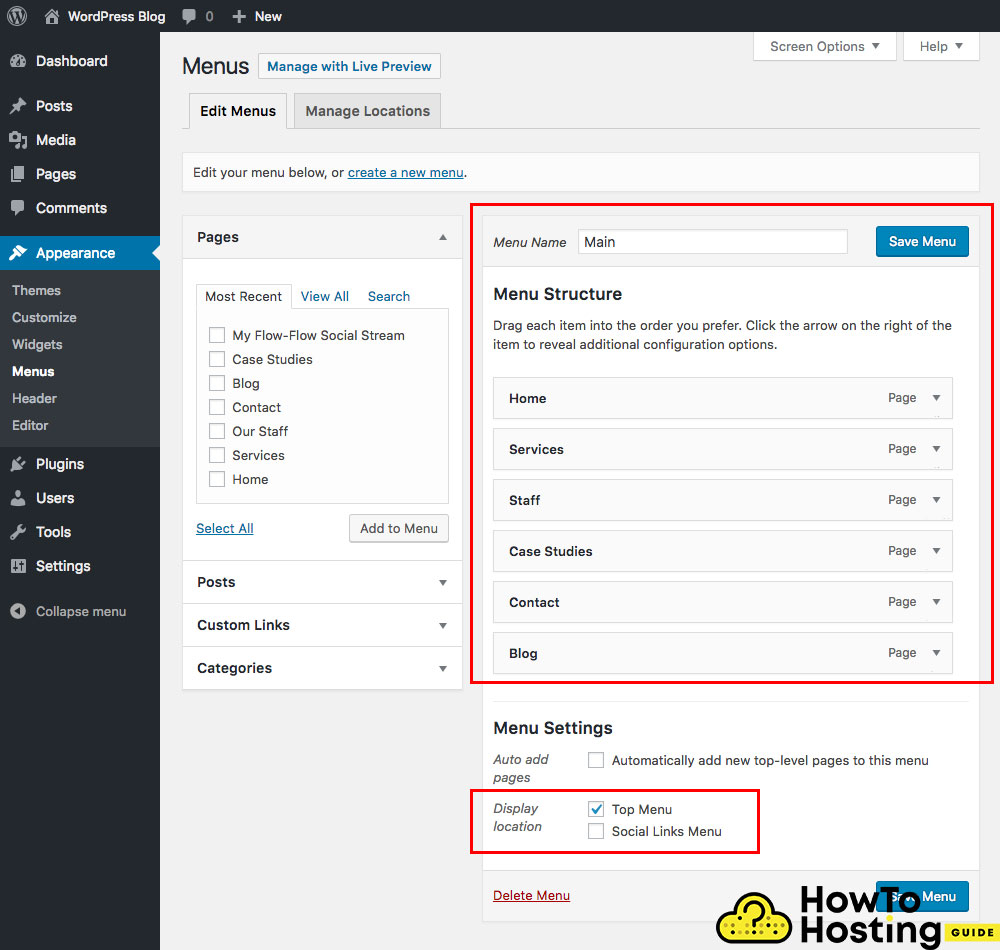
Outro erro muito comum no site WordPress é o menu ausente. Este erro ocorre com muita frequência, mas ainda é muito fácil corrigi-lo.
– Tudo o que você precisa fazer é ir ao seu Painel do WordPress -> Aparência -> Menus e configure o menu que você deseja que seja usado.
Verifique a localização dos menus, porque alguns temas sugerem locais diferentes para seus menus. – por exemplo, cabeçalho, rodapé, e menus da barra lateral. Em seguida, ajuste suas configurações, clique no menu salvar e você está pronto para ir!
Esse problema também ocorre com a criação de uma versão multilíngue do seu site, portanto, lembre-se de criar seu site em mais de 1 língua!
Leia também Senha de administrador do WordPress - Como alterá-lo do banco de dados
Toneladas ausentes de imagens em destaque
Outro problema muito comum que acontece no CMS após atualizações ou alterações do tema é o desaparecimento de suas imagens em destaque.
Se você notar que suas postagens e páginas perderam as imagens em destaque e não estão mais sendo exibidas no seu site, será necessário corrigir este erro.
Não se preocupe – a correção para esse problema é novamente muito fácil e leva menos de 2 minutos.
– Tudo o que você precisa fazer é instalar um plugin que recuperará suas imagens quebradas. Existem muitos plug-ins que você pode usar para este trabalho e o mais comum deles é:
Regenerar miniaturas e adicionar fácil miniatura.
Basta baixar e instalá-los, executá-los, e deixe os plug-ins fazerem seu trabalho. Custa menos de alguns minutos e corrige todas as suas imagens quebradas.
Corrigir abas quebradas do WordPress, Alterna, e outras funções JS
Se você notar que guias, alterna, controles deslizantes, ou outros recursos interativos são quebrados após a alteração do tema do WordPress, você não está sozinho. Esses problemas são frequentemente causados por conflitos de plugins, arquivos JavaScript desatualizados, ou problemas de cache do navegador.
Etapas de solução de problemas
- Limpe o cache do seu navegador — especialmente se você estiver usando o Chrome ou navegadores semelhantes, pois os arquivos em cache podem bloquear o carregamento de novos scripts.
- Atualize todos os plugins e seu tema — atualizações frequentes resolvem problemas de compatibilidade com JavaScript e estilos.
- Verifique as configurações do seu tema — garantir que todos os arquivos JavaScript necessários sejam carregados corretamente.
- Desabilitar plugins um por um — identificar se um plugin específico está causando um conflito.
- Abra o console JavaScript do seu navegador — procure mensagens de erro que possam revelar a origem do problema.
Seguindo estas etapas, você pode resolver a maioria dos problemas de funcionalidade e garantir que seu site WordPress funcione corretamente após uma mudança de tema.
Corrigir recursos antigos ausentes do WordPress
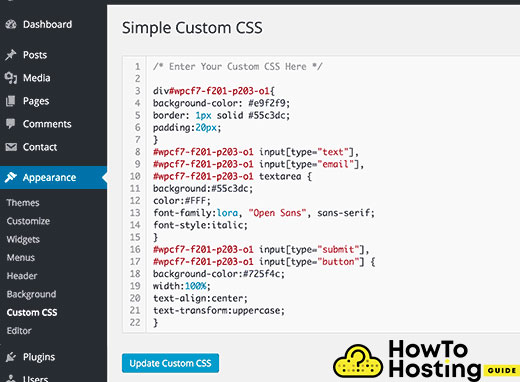 [email protected]. Nós amamos compartilhando conhecimento!
[email protected]. Nós amamos compartilhando conhecimento!
Construa seu site em poucos minutos! Obtenha Elementor com preço especial agora!
Leia também Como criar um blog no WordPress (Guia para novos blogueiros)